Cuando navegamos por Internet y queremos acceder a una página web en concreto, solo nos tenemos que preocupar de introducir correctamente el nombre la página y esta aparece en cuestión de segundos en nuestra pantalla. Pero, ¿sabéis qué hace esto posible? En esta entrada vamos a explicar precisamente eso, qué es un DNS, cómo funciona y para qué sirve.
¿Qué es DNS?
DNS se corresponde con las siglas de Domain Name System (que se traduce por Sistema de Nombres de Demonio) y es el sistema que hace posible que podamos navegar por Internet, puesto que apunta los dominios al servidor correspondiente y, además, sirve de intérprete entre nosotros y la máquina al traducir la dirección IP (un secuencia numérica) a un nombre de demonio (el nombre de una web).
DNS es una base de datos distribuida cuya función es traducir los nombres de dominio en las redes. Es decir, que se encargan de traducir la solicitud de un nombre, www.tuejemplo.com, en número de IP específicos, 207.142.131.234.
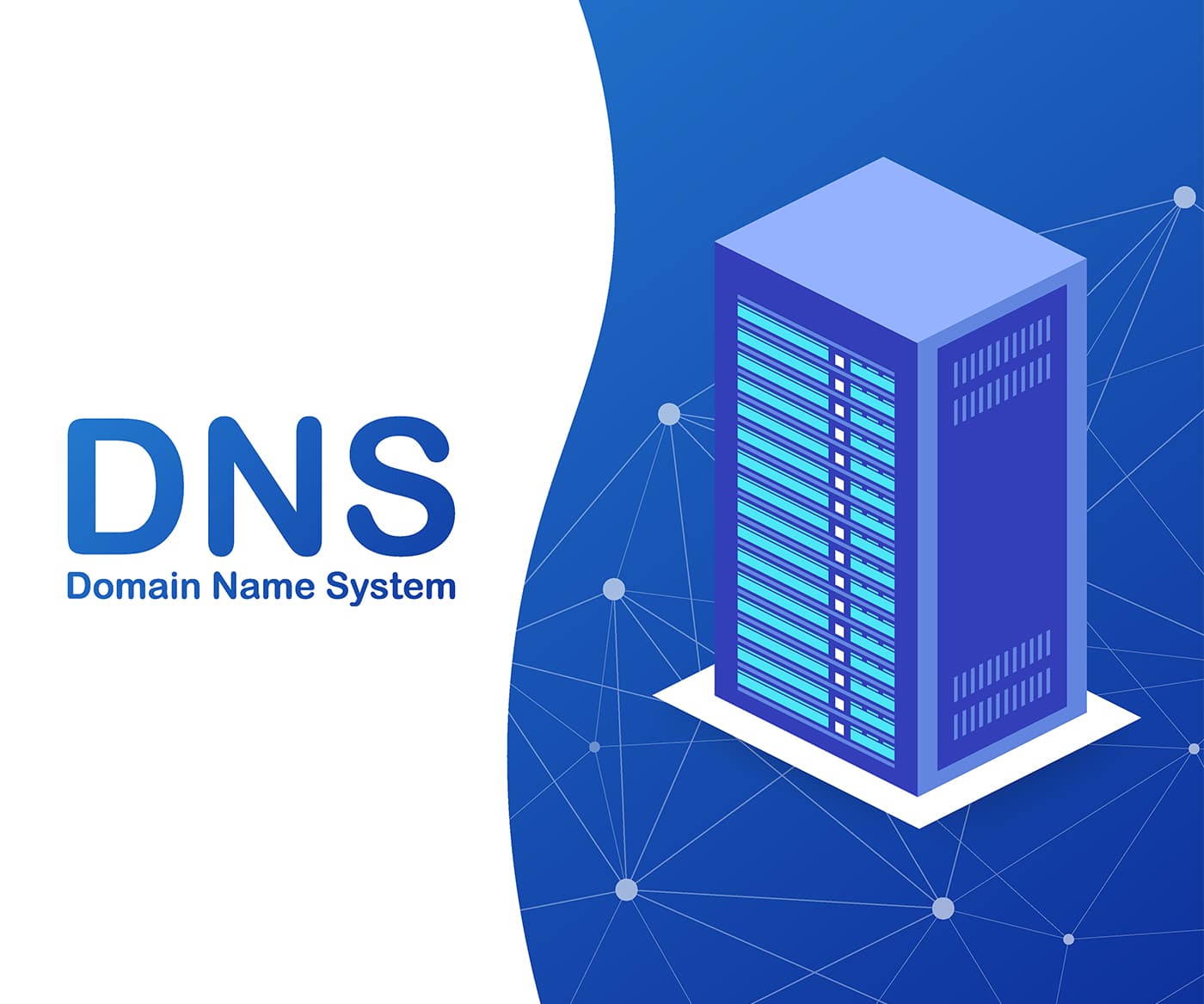
¿Para qué sirve el DNS?
Primero debemos entender que todo equipo conectado a la Red y toda página o sitio web tienen asignados una dirección IP (es secuencia numérica que ya hemos mencionado más arriba). Puesto que existen millones de direcciones IP, nos resultaría imposible conocerlas todas, además, nos apañamos mejor para memorizar nombres, por ello existen los dominios y los DNS para traducir esas direcciones IP a un texto.
Así, el DNS sirve para traducir los nombres en direcciones IP y viceversa, haciendo posible que podamos navegar por Internet con facilidad, solo teniendo que introducir el nombre de una página o sitio web para acceder a él.
El DNS se compone de tres partes con funciones diferentes:
- El cliente DNS que está instalado en el cliente (que somos nosotros) y es el que se ocupa de realizar las peticiones de resolución de nombres a los servidores DNS.
- El servidor DNS es el encargado de contestar las peticiones del cliente, resolviendo los nombres a través de un sistema estructurado en forma de árbol. El servidor DNS es la dirección que ponemos en la configuración de nuestra conexión a Internet.
- Las zonas de autoridad son los servidores o grupos de ellos encargado de resolver un conjunto de dominios en concreto (.com, .es, .net, .org, etc.)
¿Cómo funciona el DNS?
Sin ponernos muy técnicos, el DNS funciona recorriendo esa estructura de árbol haciendo consultas de DNS, es decir, solicitando información, e irá subiendo por los diferentes niveles del árbol hasta resolver el nombre, es decir, encontrar la información que buscaba, y devolverla.
Así, cuando introducimos el nombre de una web en el navegador, el DNS traducirá esta a una dirección IP y la buscará primero en la memoria caché del pequeño servidor DNS de nuestro equipo o de navegador (las direcciones que visitemos habitualmente estarán guardadas aquí para ahorrar tiempo y recuros). Si no encuentra el dominio ahí, realizará la consulta al servidor DNS de nuestro router (lo suministra nuestro proveedor de Internet) y si sigue sin encontrar el dominio, seguirá realizando una búsqueda recursiva hasta encontrarlo.
Básicamente, para entender qué realiza el DNS, podemos pensar en él como el encargado de buscar en la base de datos la dirección o dominio al que queremos acceder y que va realizando consultas en cada nivel, hasta encontrar la información que buscaba, es decir, dar con la dar con la dirección IP y permitirnos el acceso a ella.
DNS Recursor
Un DNS recursor se ocupa de enviar la información recursiva de un servidor para consultar a otros servidores la solicitud en nombre del cliente. Para obtener la información, el DNS recursor realiza una consulta a un servidor DNS de nombres raíz.
Servidor de nombres raíz
El servidor de nombres raíz está en el nivel más alto del árbol y responderá a la consulta del recursos indicándole lugares más específicos para encontrar la información que está buscando; estos son los servidores de nombres de dominio de nivel superior.
Servidor de nombres TLD
Los TLD o servidor de nombres de nivel superior (top level domains) se encargan de toda la información de una extensión de dominio común (es decir, engloban todos los .com, .es, .org, .net, .uk, .en, etc.). El TLD responderá a la consulta hecha por el DNS haciendo referencia a un servidor de nombres autorizado.
Servidor de Nombres Autorizado
El servidor de nombres autorizado posee los recursos originales para ese dominio, toda la información, por lo que puede resolver la consulta hecha por el DNS y traducirlo a la dirección IP que se estaba buscando.
Hay que tener en cuenta que lo habitual es que no se realicen estas búsquedas en profundidad, puesto que el navegador o nuestro servidor DNS guardará en la memoria caché las direcciones que visitemos habitualmente. Pero en caso de tener que hacer todo el recorrido, el proceso se lleva a cabo en cuestión de microsegundos.
Cómo se cambian las DNS
Las DNS se pueden cambiar en cualquier servicio de hospedaje que aloje una página web, pero también podremos cambiar el servidor DNS que nuestro proveedor de Internet nos haya adjudicado o configurado en el router, de manera que en algunos casos podremos navegar más rápido, al aumentar la velocidad de las consultas.
Así, podremos cambiar el DNS desde el router o desde cada equipo o dispositivo individual que tengamos conectado a Internet. La ventaja de hacerlo en el router es que todos los equipos conectados al mismo se beneficiarán del cambio, sin embargo, para cambiarlo es necesario consultar el manual de la marca y modelo de router que tengamos en casa.
Para hacer el cambio de DNS desde el ordenador, tendremos que seguir estos pasos:
- Para Windows 10:
- Entrar en configuración.
- Entran en Red e Internet
- Cambiar las opciones del adaptador. Damos a botón derecho en el adaptador y entramos en Propiedades.
- Buscamos Protocolo de Internet versión 4 (TCP/IPv4) y Propiedades.
- Pinchamos en Usar las siguientes direcciones de servidor DNS.
- Introducimos la dirección DNS que queramos usar (tanto pública como privada).
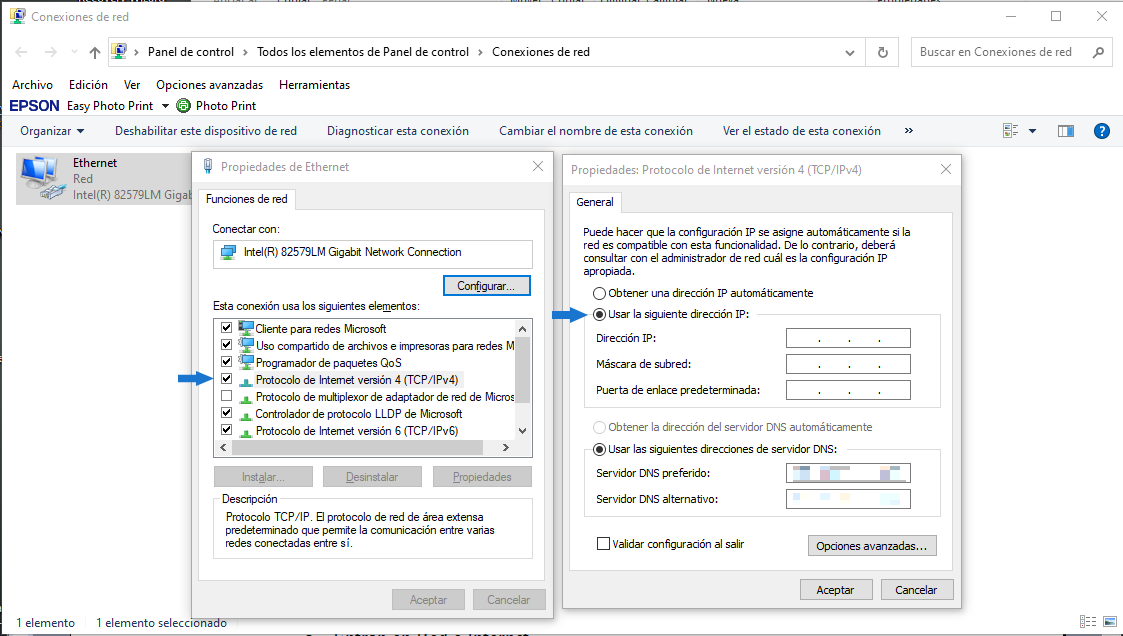
- Para macOS:
- Entrar en preferencias del Sistema.
- Entrar en Red.
- Seleccionar la conexión en uso y pulsar en Avanzado.
- Entrar en la pestaña DNS, pulsar el botón + y añadir la dirección DNS.
Mejores y más populares DNS de 2020
Ahora que ya sabemos qué es DNS, os vamos a dejar una lista con los DNS más populares en 2020, podéis probarlos y ver si vuestra velocidad de navegación mejora o no. En cualquier caso, tened en cuenta que algunos de estos servidores DNS son privados y, por tanto, de pago, aunque también encontraréis públicos y gratuitos.
OpenDNS
OpenDNS ofrece dos servicios gratuitos, centrados por un lado en el control parental y por otro, en la seguridad de la conexión y el rendimiento de la misma. Así tenemos Family Shield y Home, respectivamente.
-
-
- La dirección de este servidor es: 208.67.222.222
-
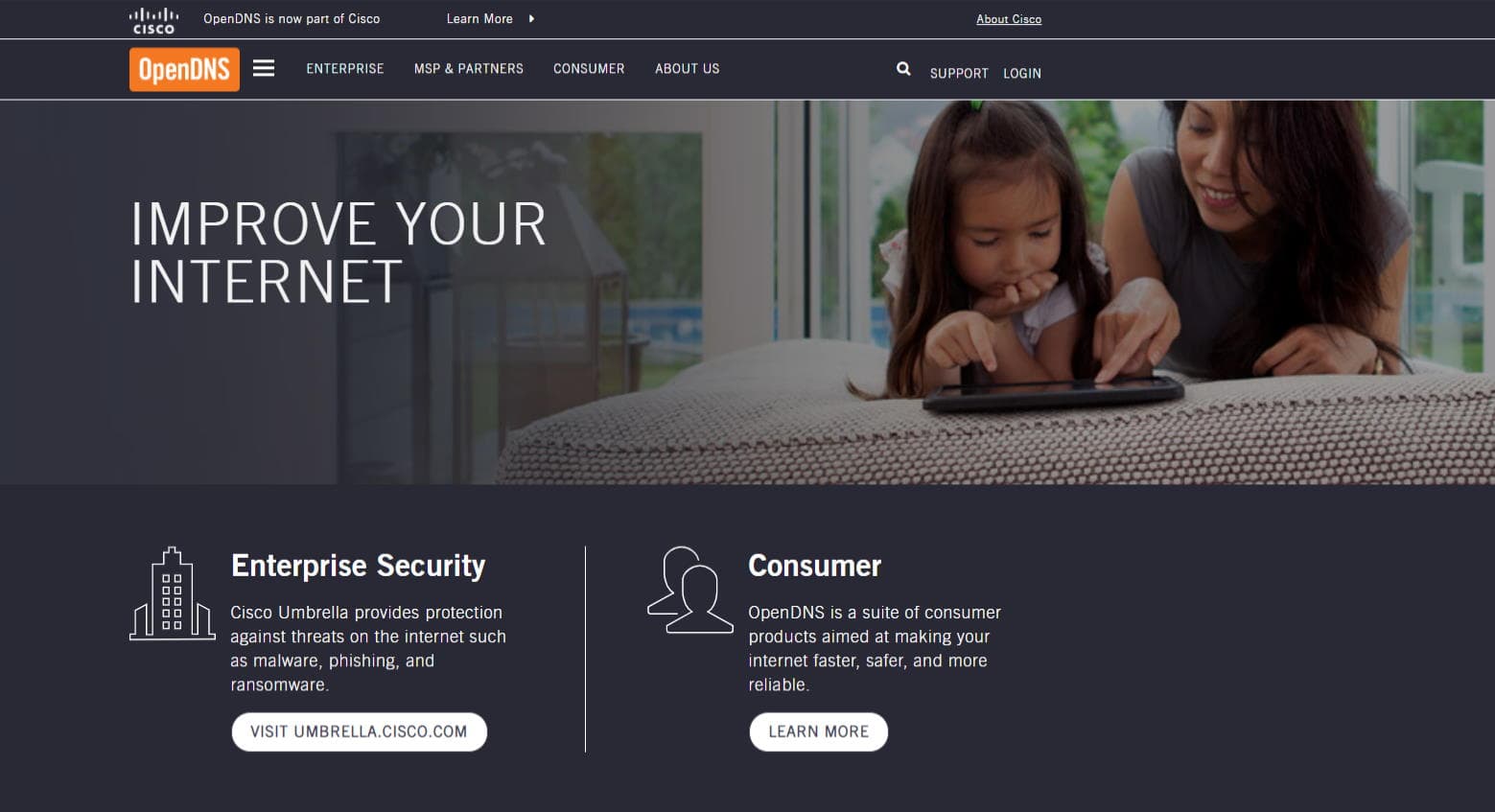
Google DNS
Google Public DNS es gratuito (además de ser compatible con Android) y nos dará tanto velocidad como seguridad. Cuenta con resolución y almacenamiento en caché de DNS, y se considera uno de los servidores DNS más rápidos de 2020.
Su dirección es:
- 8.8.8.8
- 8.8.4.4
Cloudflare
Cloudflare ofrece un servicio de resolución DNS bastante rápido y también es gratuito. Entre sus características ofrece certificado SSL compartido y ancho de banda ilimitado. Su dirección es:
- 1.1.1.1
Comodo Secure DNS
Comodo Secure DNS cuenta con una opción gratuita bastante completa, que está basada en la nube, el Dome Shield Gold, con el que podremos realizar un total de 300.000 solicitudes de DNS al mes. Además, entre otras características, nos protege contra phising, malware, sitios maliciosos, botnets, spyware, descargas automáticas, etc., también permite bloquear páginas y filtrar dominios.
- La dirección para configurar este DNS es: 8.26.56.26
Quad9
Quad9 se centra especialmente en la seguridad, la privacidad y la velocidad de navegación. Es el DNS ideal si lo que queréis es reforzar vuestra seguridad, puesto que puede bloquear dominios maliciosos y la entrada de malware al equipo. Para configurarlo, solo tenéis que introducir esta dirección:
- 9.9.9.9
Verisign Public DNS
Verisign asegura navegación estable y sin problemas de seguridad, además, nos prometen que no venderán nuestros datos a terceros. Su dirección es:
- 64.6.65.6
- 64.6.65.6
DNS.Watch
DNS.Watch se centra en ofreder la máxima velocidad, por lo que no llevará a cabo el bloque o censura de ningún contenido al que intentes acceder, aunque sí asegura proteger nuestra privacidad y no llevar un registro de nuestras actividades en la Red. Es gratuito y lo puedes configurar usando esta dirección:
- 84.200.69.80
- 84.200.70.40
SafeDNS
SafeDNS permite bloquear contenidos o el acceso a determinadas páginas, que podremos configurar nosotros mismos. También permite aplicar filtros para bloquear webs para adultos o que contengan demasiada publicidad. Tiene más funciones, como filtros para bloquear páginas maliciosas, ataques de phising o DDoS, botnets, envenenamiento de la caché, etc., pero se encuentran ya en las opciones de pago.
Su dirección para configurar la versión gratuita de este servidor es:
- 195.46.39.39
- 195.46.39.40
AdGuard DNS
AdGuarda DNS es un servidor DNS gratuito que bloquea anuncios, protege nuestra privacidad y nos ayuda con el control parental, puesto que puede bloquear el acceso al contenido para adultos. También nos protegerá contra rastreadores y phising. Eso sí, las opciones más completas son de pago.
Nos ofrece dos direcciones diferentes:
- Servidores Predeterminados:
- 94.140.14.14
- 94.140.15.15
- Servidores de Protección familiar:
- 94.140.14.15
- 94.140.15.16
Dyn
Dyn pertenece a Oracle y, aunque tiene una versión básica gratuita, con la que contaremos con una protección contra ataques de DDoS y de phising, así como una mejor velocidad, sus mejores funciones son de pagos. Hay que mencionar que está especialmente pensado para empresas.
Podéis configurar la versión gratuita con estas direcciones:
- 216.146.35.35
- 216.146.36.36
CleanBrowsing
CleanBrowsing cuenta con servidores DNS de pago y gratuitos. En la opción gratuita encontraremos un servidor que apuesta por la privacidad, para lo que cuenta con tres filtros y bloquea la mayoría del contenido para adultos (un buen recurso como control parental).
- Su dirección es: 185.228.168.168
Alternate DNS
Alternate DNS es la solución para acabar con los anuncios de muchas páginas, puesto que a través de una base de datos de dominios conocidos de publicación de anuncios, envían una respuesta nula para bloquearlos antes de que se conecten a nuestra red. Se puede configurar introduciendo esta dirección:
- 198.101.242.72
OpenNIC
Ideado para evitar la censura que nos impide visitar determinadas páginas o sitios web en algunos países, OpenNIC es un servidor DNS gratuito, que también evitará un ISP se haga cargo de una URL mal escrita.
- Podemos configurar introduciendo esta dirección: 13.239.157.177
UltraRecursive DNS
UltraRecursive DNS asegura una resolución de consulta rápida, bloquea el malware y los sitios web sospechosos o maliciosos, además de poner trabas al phising, el spyware y los bots y ofrecer protección DDoS (denegación de servicio). Así mismo, también puede bloquear el acceso a contenido para adultos.
- La dirección que debes introducir para configurarlo es: 156.154.70.1
UncensoredDNS
UncensoredDNS está localizado en Dinamarca y ofrece seguridad, mejora de rendimineto y fiabilidad en la navegación por Internet. Para configurarlo, tendréis que introducir esta dirección:
- 91.239.100.100
Yandex DNS
Yandex DNS es de origen ruso y entre sus funciones aumenta el rendimiento, la protección y bloquea bots y malware, además puede filtrar y bloquear el acceso al contenido para adultos.
- Configúralo introduciendo esta dirección: 77.88.8.7
Escribe aquí tu comentario